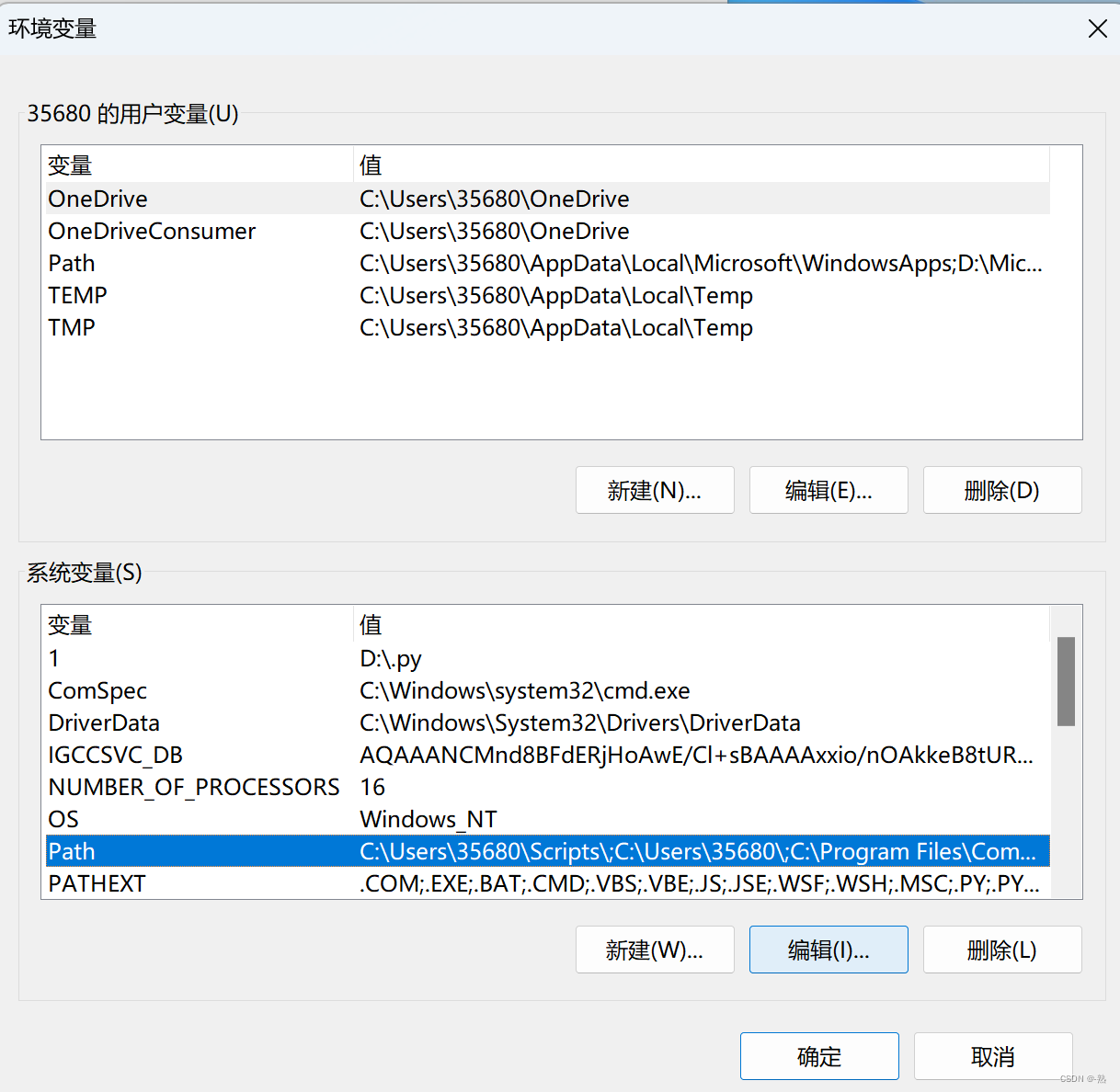VSCode(Visual Studio Code)python配置保姆级教程(1.89版)
VSCode(Visual Studio Code)python配置保姆级教程
前言
-VS Code是一个功能强大、易于使用的代码编辑器,在python开发中能够提供丰富的功能和工具,
帮助程序员更高效地编写、调试和管理python代码。
此外VS Code支持python内置终端、插件扩展,这让编程更加方便
安装python IDE
-以下是几种常见的Python IDE:PyCharm , Visual Studio Code ,Anaconda ,
Jupyter Notebook ,Spyder
今天我们的IDE是python内置版,适用于win10及以上系统
注意:win10以上系统 win10以上系统 win10以上系统
官网链接:www.python.org
体验3.12版:python-3.12.3-amd64.exe
————————————————————————————————————————————————————————
-官网 图片 *别进错 aaaaa
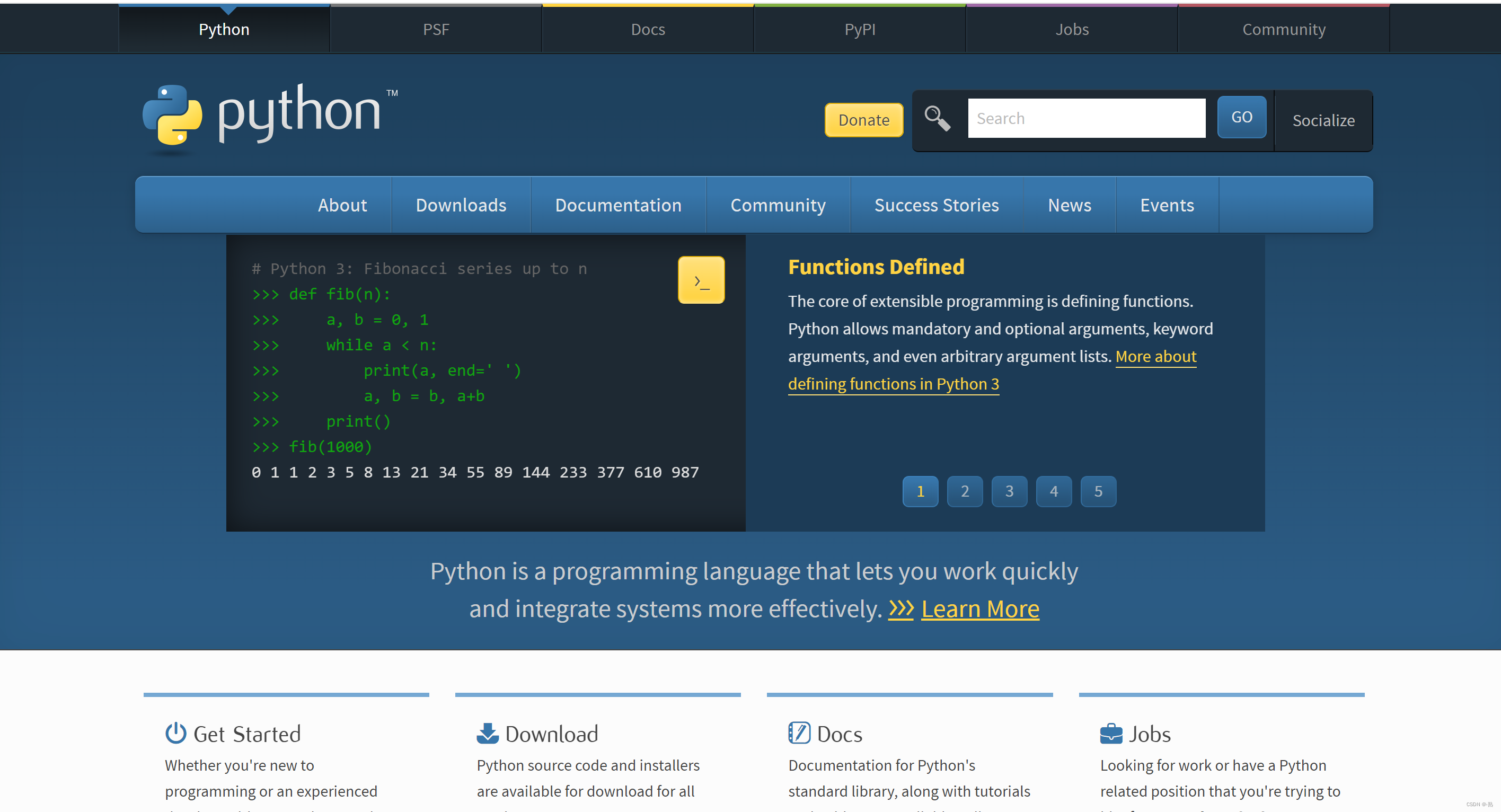
-点Downloads 进行下载
安装程序开始选择Customize installation 自定义安装
> 注意:下方环境变量必须勾选
安装步骤如下
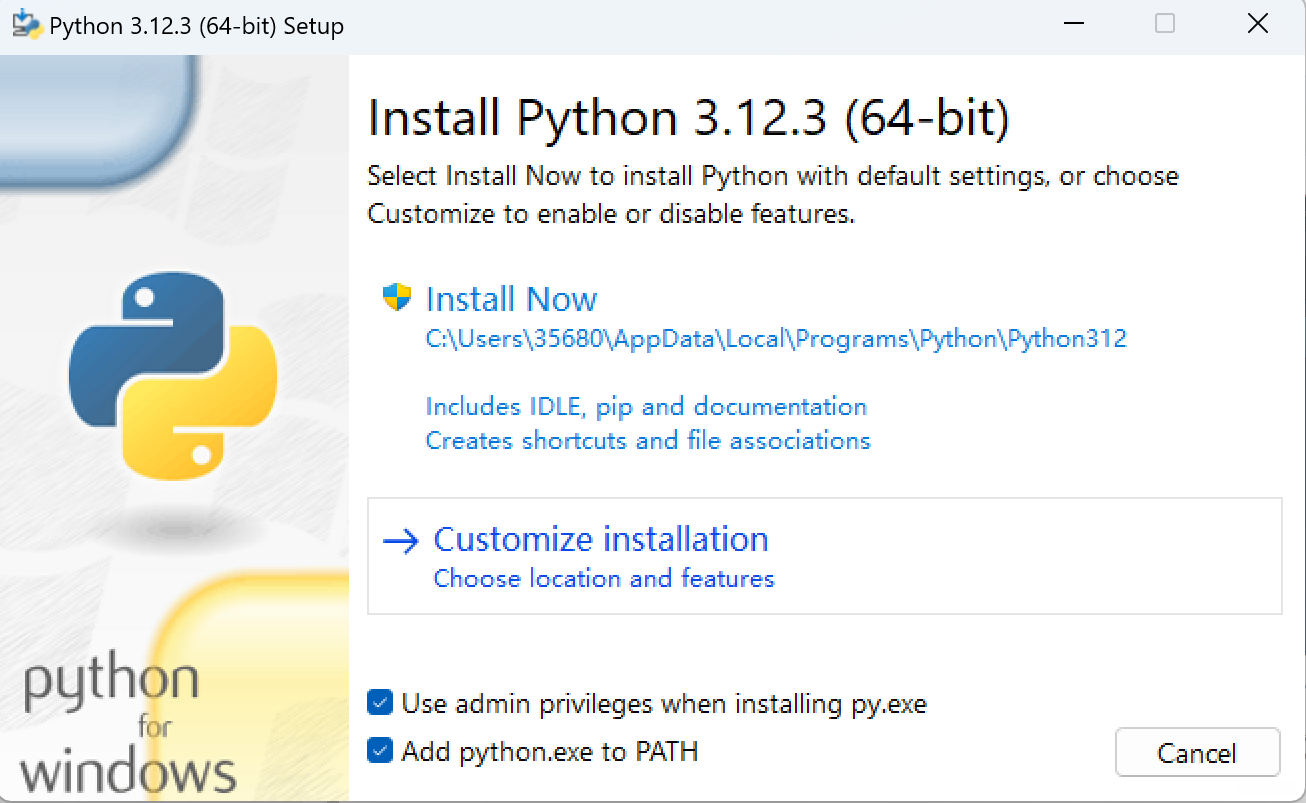
-默认全部勾上
点击Next
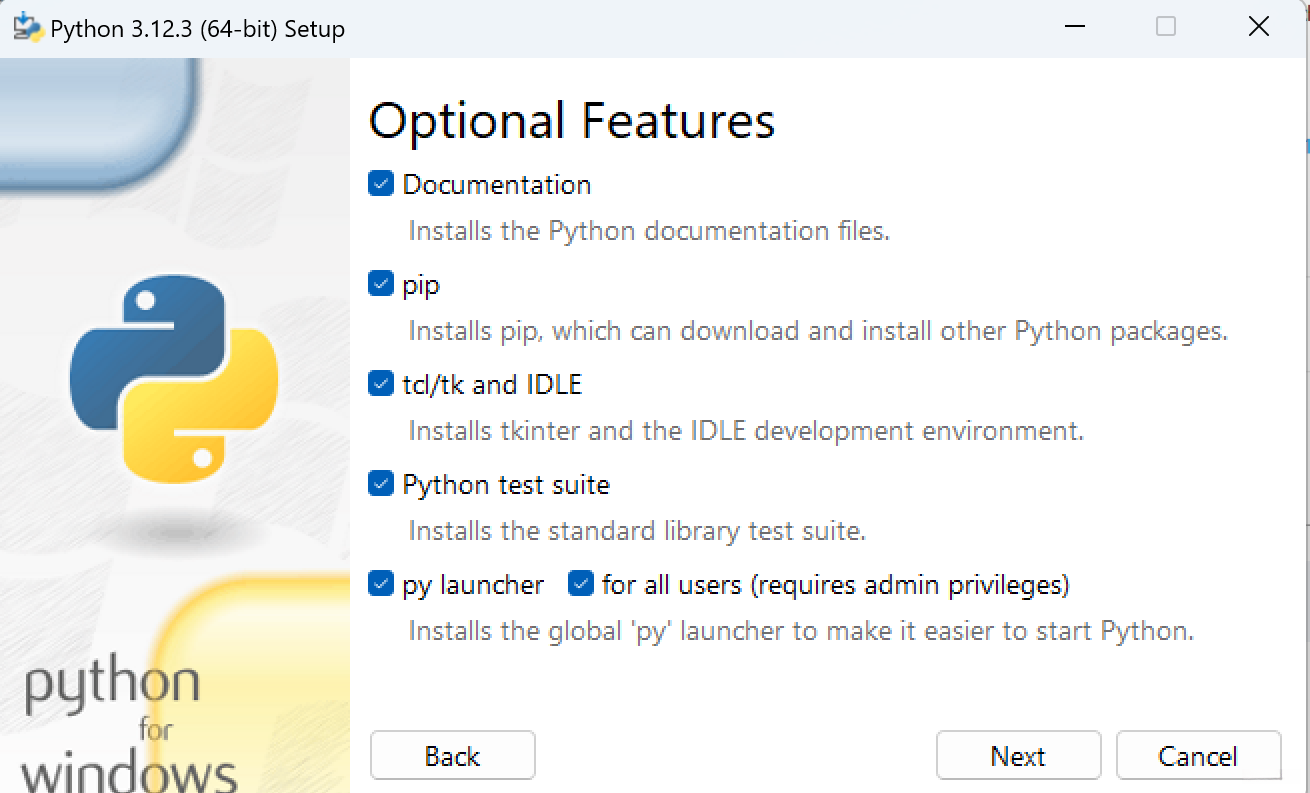
-自定义路径
注意:勾选library 选项
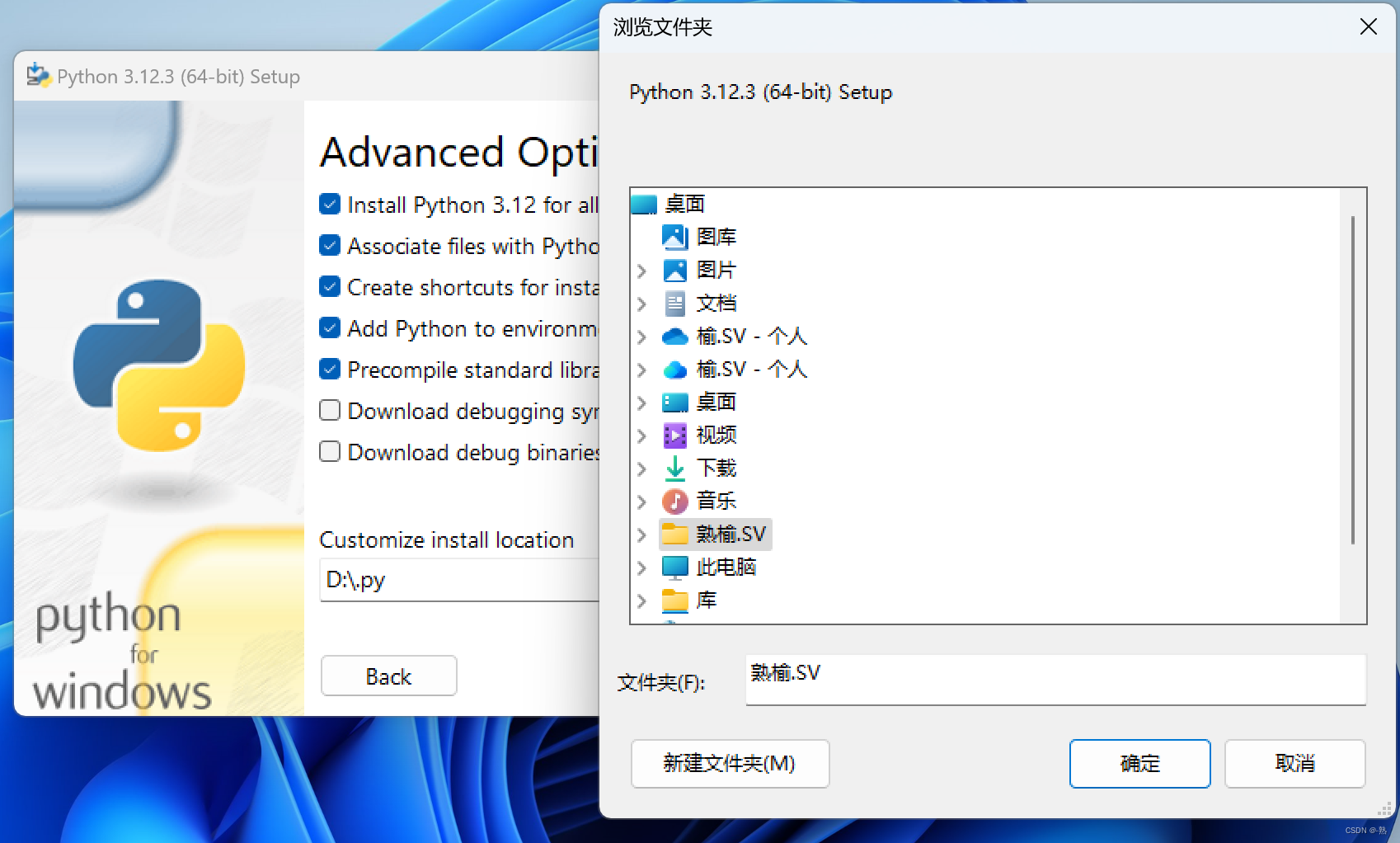
-点击Install
等待安装
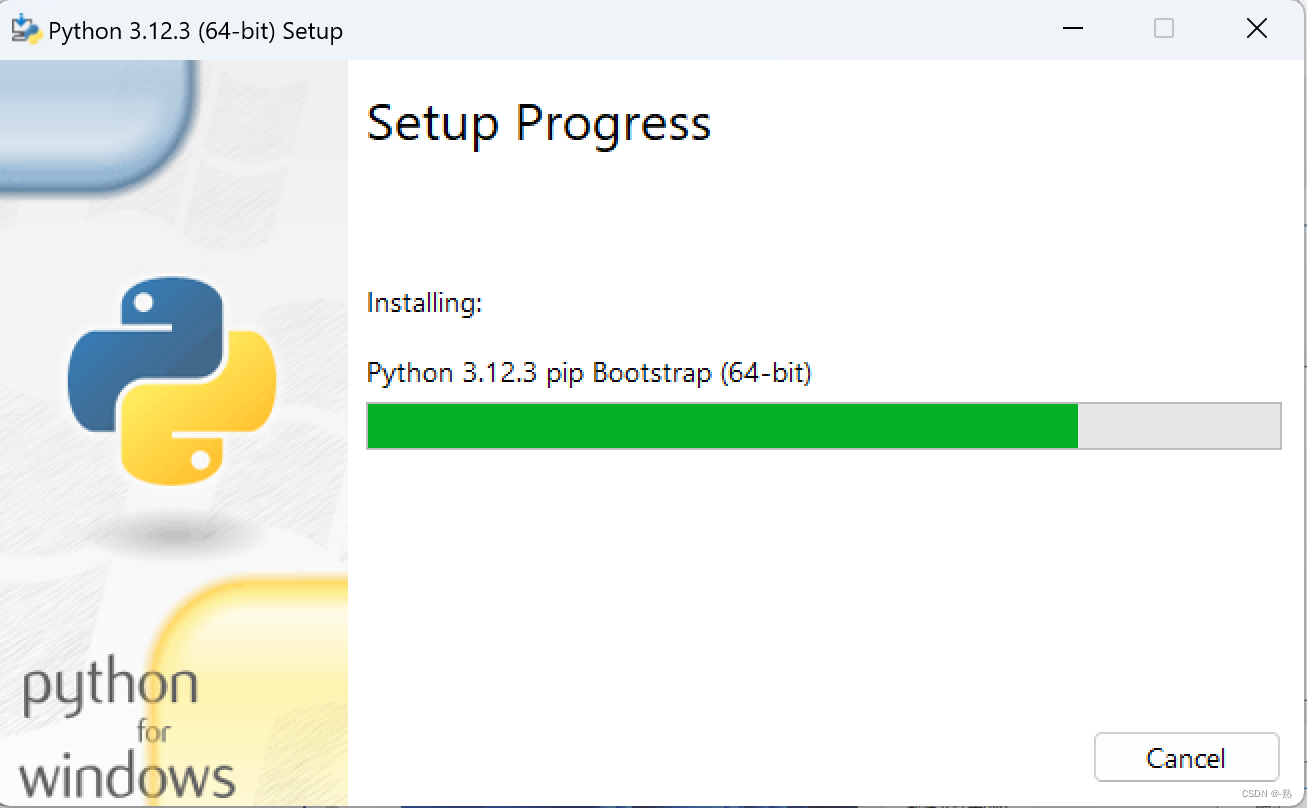
.安装结束后,在结束界面中
一定要点击 disable path length limit ,禁用系统的 Path 长 度自动限制,会给我们避免很多的麻烦
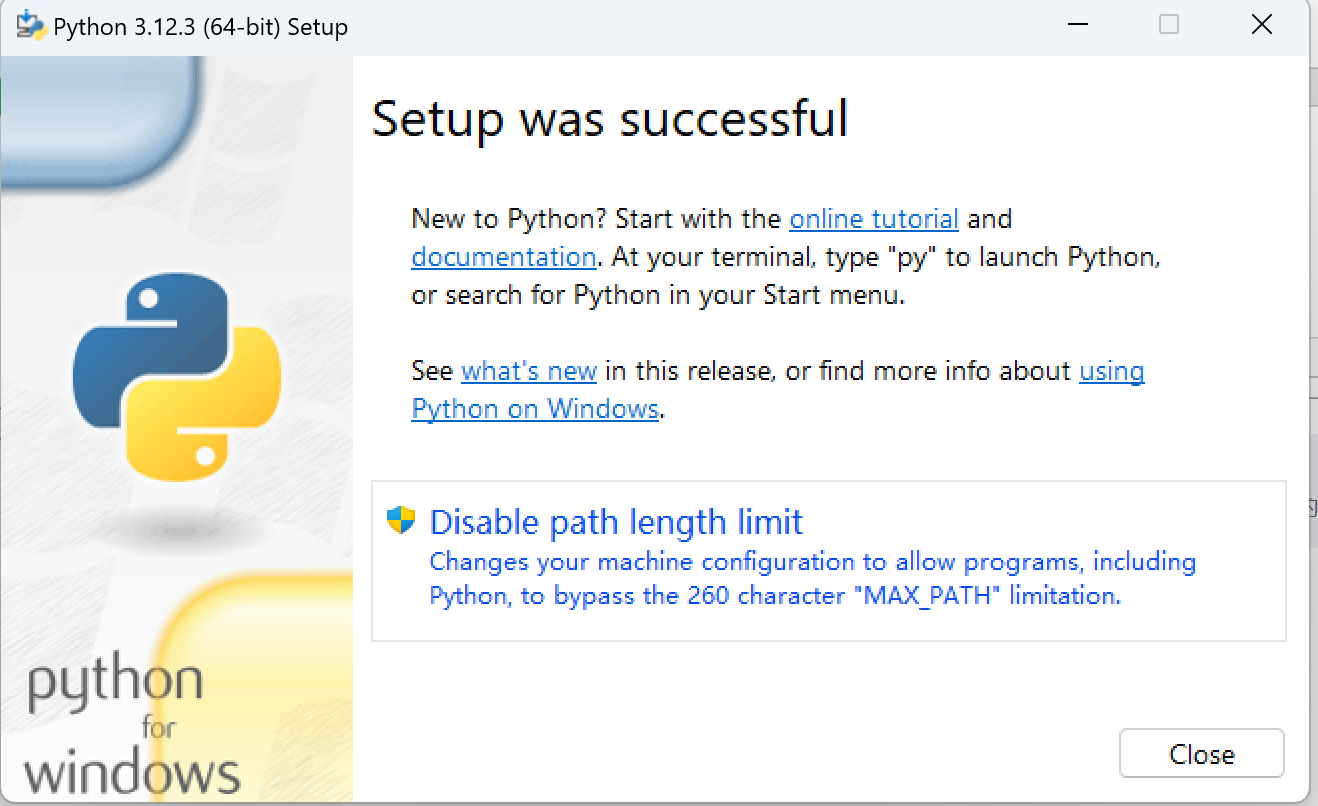
验证是否安装完成:
- win+R 键,打开****
- 输入cmd
- 打开后,输入python -V ,验证是否安装成功
这边已经成功了
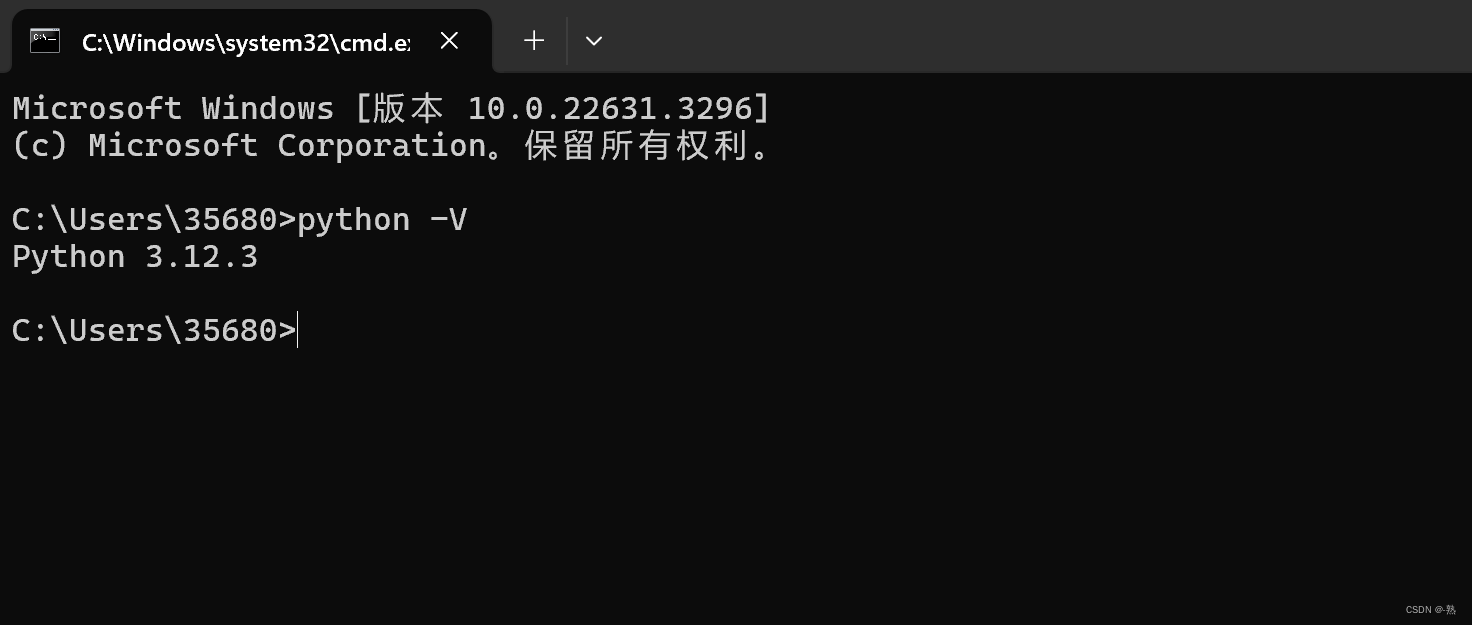
vscode python
在VSCode中,有许多强大的Python库可以提供丰富的功能,以下是一些常用的Python库:
numpy,pandas,matplotlib,scipy,scikit-learn……
python库的使用需要python扩展
————————————————————————————————————————————————————————
库的安装和配置
安装python 扩展
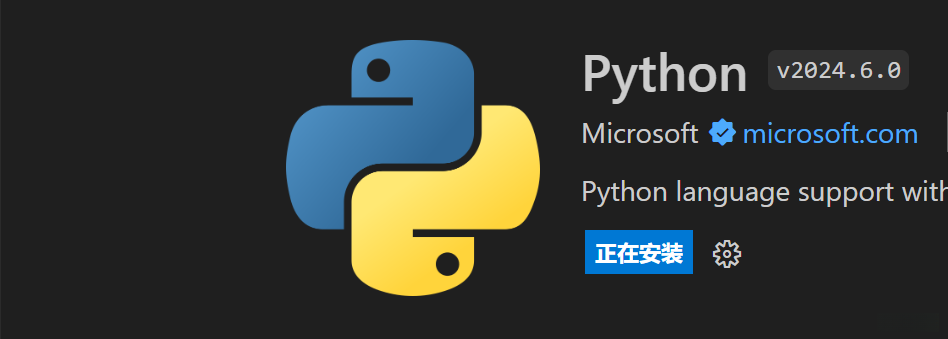
调试控制台
复制一个python项目测试下
点击右下角编译器,设置自己的配置

选择终端 为默认配置文件
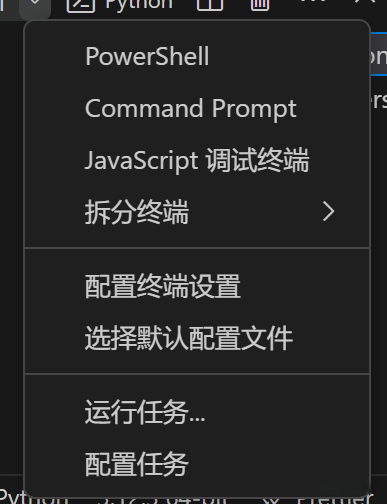
配置环境变量PATH
右键此电脑,选择高级系统设置 ,点击编辑——系统环境变量Path
新建,地址写python下载路径
————————————————————————————————————————————————————————
可以看到成功 了
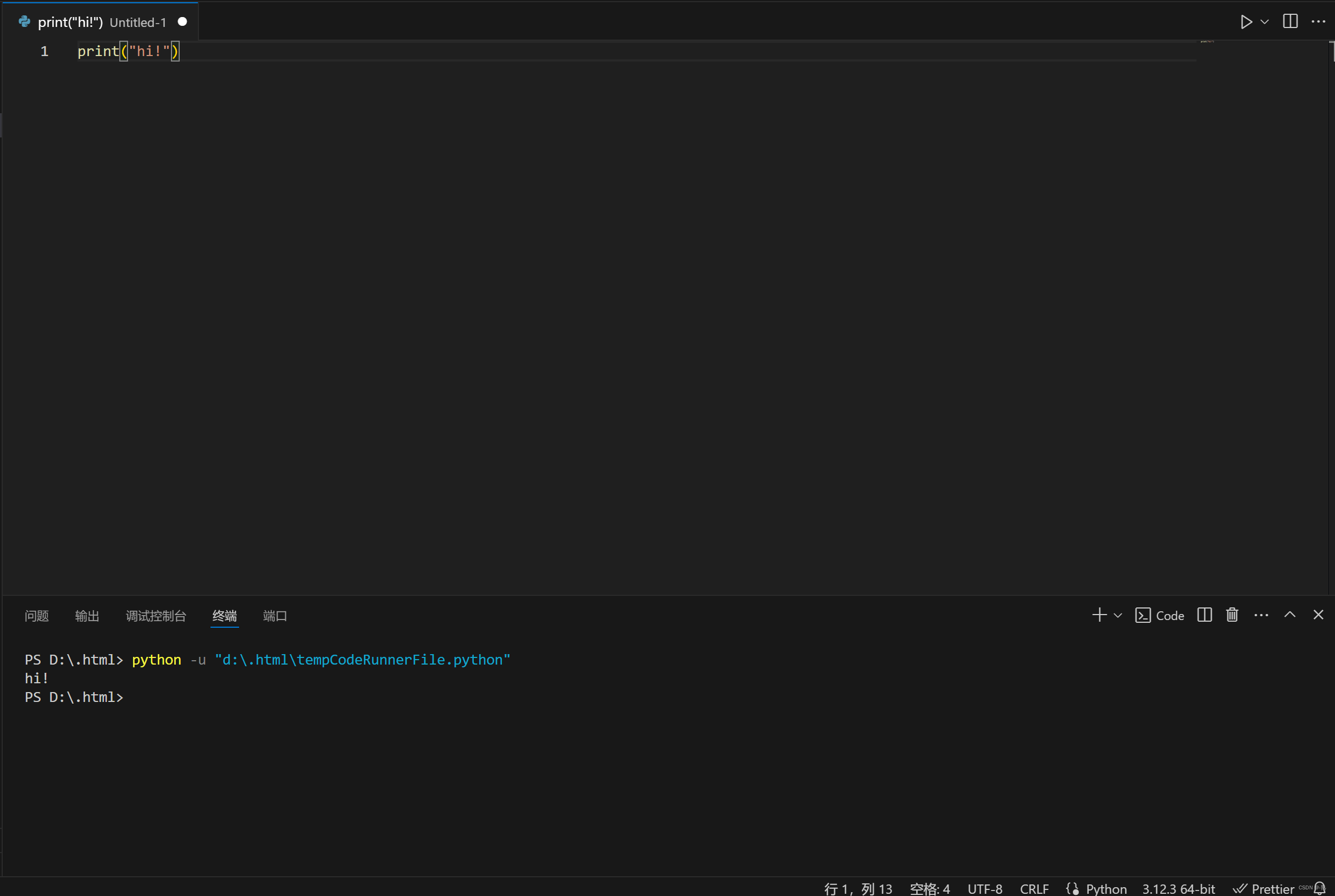
-综上所述,vscode python配置完成
————————————————————————————————————————————————————————